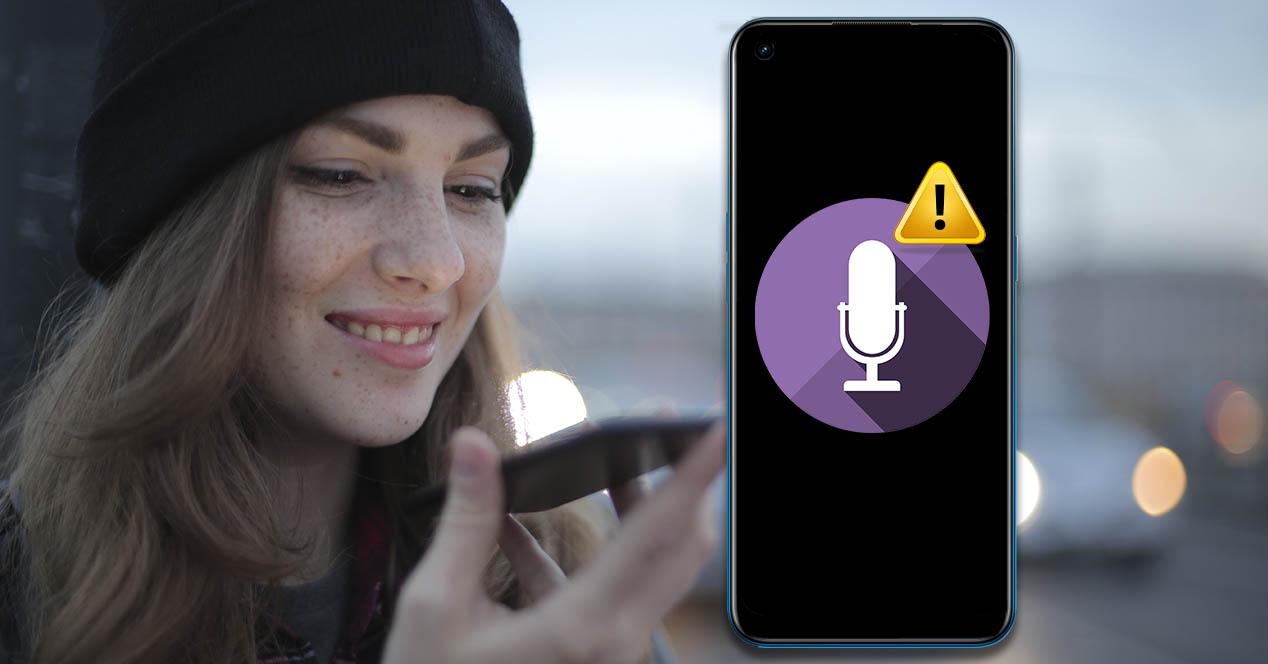Seguramente en algún momento habéis tenido que vivir durante un tiempo sin poder hacer llamadas o recibirlas por el hecho de que el micrófono de vuestro smartphone se os había estropeado. Aunque hoy en día existen varias formas para comunicarnos, a través de apps por ejemplo, lo cierto es que los teléfonos móviles cuentan con todo tipo de funcionalidades, entre ellas la función de texto en tiempo real (TTR) que se puede utilizar para realizar cualquier llamada.
No siempre tendremos la suerte o el dinero para reparar el hardware encargado de habilitar el micrófono del teléfono. Por suerte, existe esta alternativa con la que podremos escribir durante una llamada y comunicarnos rápidamente sin que tengamos que esperar a que nos respondan un SMS o el mensaje que le habíamos dejado en WhatsApp. Pero, para ello, deberemos saber cómo se configura y, sobre todo, cómo se tiene que utilizar.
La herramienta TTR
Estamos ante una herramienta que se pensó con la idea de ayudar a las personas con dificultades tanto para la audición como en la voz. Además, no es una utilidad que únicamente nos encontremos en los smartphones con el sistema operativo de Google, sino que también está disponible en los iPhone.

Por tanto, estamos ante una funcionalidad conocida como texto en tiempo real o TTR que nos dejará utilizar texto para comunicarnos con quien queramos durante una llamada telefónica. Además, no será necesario ningún tipo de accesorio adicional. Aunque, no todos los smartphones cuentan con este software. Por tanto, la forma más sencilla de averiguar si tu teléfono es compatible es pasar al siguiente apartado para aprender a activarlo en tu móvil iOS o Android.
Ver una transcripción
Tanto en los móviles Android como en los iPhone podremos ver el registro de las transcripciones de nuestras llamadas, es decir, podremos leer una y otra vez las conversaciones que hemos tenido. Es como si activásemos la función para grabar las llamadas cuando utilizamos el micrófono del terminal. Aunque, en este caso, será todo en texto.
Para ello, deberemos seguir estos pasos:
- En los terminales Android: Abre la aplicación Teléfono de tu dispositivo > Recientes > selecciona la llamada y pulsa en Detalles de la llamada > Ver transcripción.
- Con un teléfono Apple: entra en la app de teléfono > Recientes y junto a la llamada que quieras revisar toca sobre el icono de ‘i’ para ver más información > pulsa sobre el icono de RTT para acceder a la transcripción.
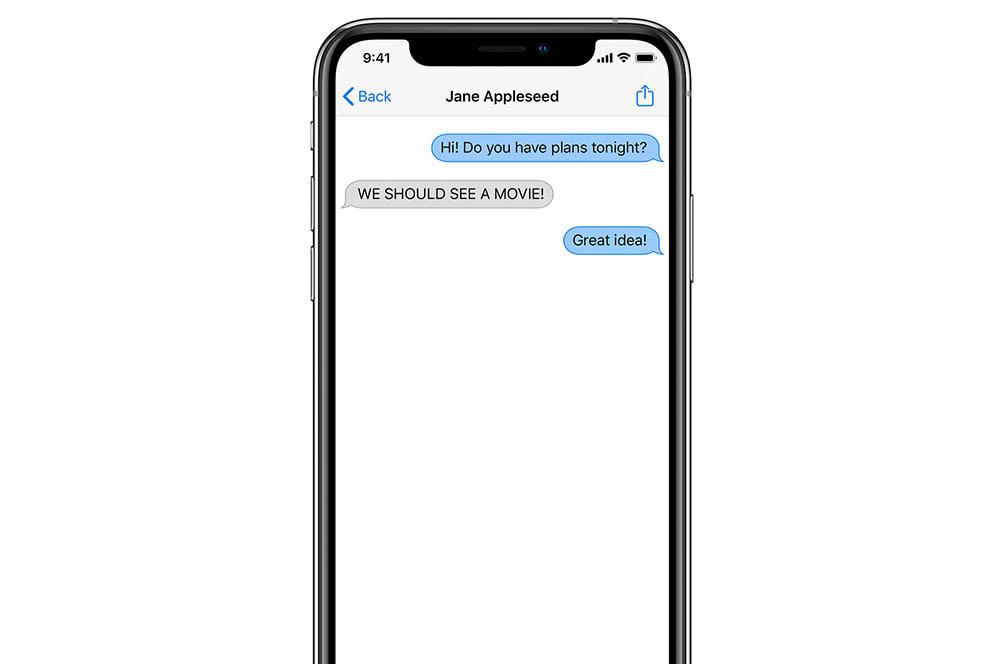
Elimina los detalles
Si queremos eliminar las transcripciones de las llamadas, tanto en los smartphones con el software de Google como en los teléfonos de Apple, las acciones serán similares. Y es que, el registro de estos textos se queda únicamente guardados dentro de la propia app de llamadas. Por lo que tendremos dos posibilidades:
- Borrar los datos de la app de teléfono desde los ajustes del terminal.
- Eliminar la llamada del historial de llamadas recientes.
Cómo se activa
Para poder llegar a utilizar el TTR con llamadas, deberemos activarlo en el dispositivo móvil, aunque por desgracia no todos los smartphones tienen esta posibilidad. Además, de que para saber si puedes utilizar TTR con tu dispositivo y tu plan de servicios, consulta a tu operador. Otra forma que tenemos para averiguarlo es intentar activarlo de la siguiente forma.
En Android
En los móviles Android para añadir la asistencia de texto a tus llamadas deberás entrar en la app de Teléfono > pulsar sobre los tres puntos > Ajustes > Accesibilidad > Texto en tiempo real (TTR). Además, tendremos las siguientes opciones:
- En caso de que quieras permitir las llamadas TTR entrantes, pero ocultando el botón de llamada, toca No visible.
- Para mostrar el botón de TTR durante una llamada, elige la opción Visible durante la llamada.
- Si quieres mostrar siempre el botón de TTR, selecciona la opción de Siempre visible.
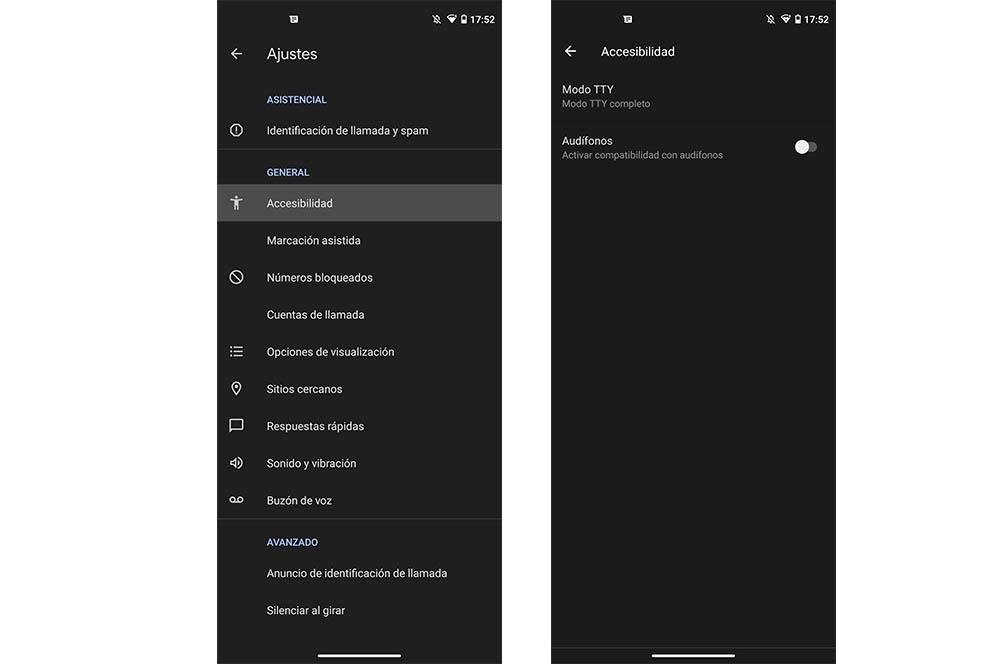
Además, si tu teléfono Android no es compatible siempre puedes optar por utilizar el modo TTY (teletipo) donde tendremos estas opciones:
- Si quieres oír y hablar en teléfonos sin asistencia de texto, elige la opción de TTY desactivado.
- Para utilizar texto escrito en ambas direcciones, pulsa en TTY completo.
- Si quieres escribir texto y oír a la otra persona responder en voz alta, selecciona TTY HCO.
- Para hablar en voz alta y leer la respuesta de la otra persona, pulsa en la opción TTY VCO.
En tu iPhone
Para los teléfonos de Apple deberemos entrar en Ajustes > Accesibilidad > Toca en TTR/TTY (podría aparecer como RTT pues utiliza las siglas en inglés). En el caso de los iPhone, todos los dispositivos con iOS 10 y versiones posteriores con una conexión móvil podrán realizar llamadas con texto en tiempo real sin ningún tipo de accesorio adicional. Y no acaba aquí la cosa, ya que deberemos entrar en Número para TTY e introducir el contacto con el que usaremos esta herramienta con el texto en tiempo real.
Además, deberás activar la opción de Enviar inmediatamente para que podamos enviar cada carácter a medida que vamos escribiendo. Y, por último, activa la opción de Contestar llamadas como RTT/TTY.
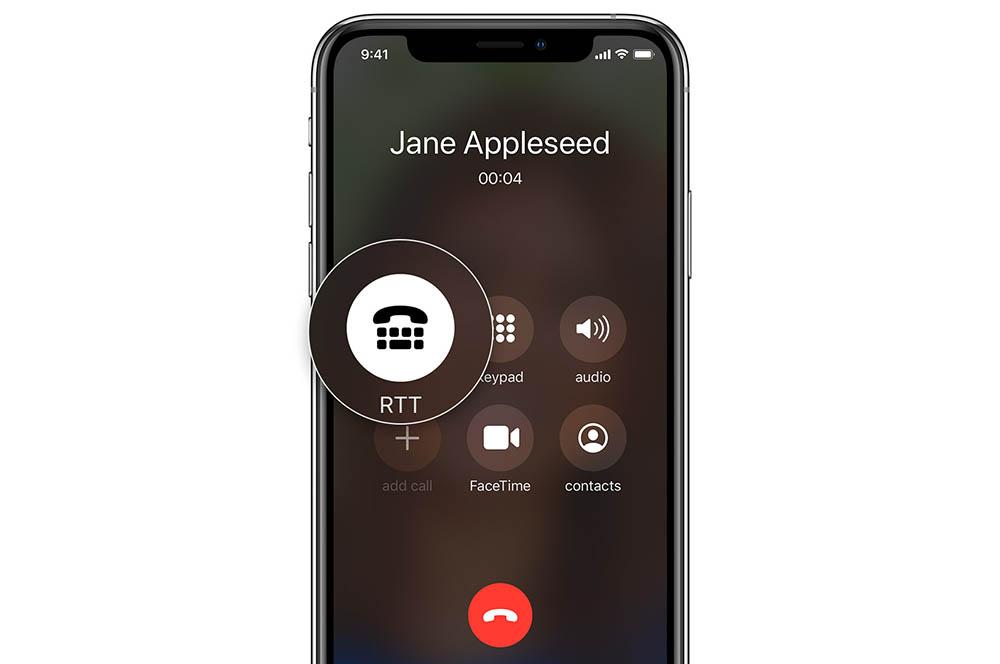
Consejos de uso
Los consejos servirán para ambos casos, ya tengas un teléfono Android o iOS. Lo primero que debes tener en cuenta es que la otra persona podrá ver el mensaje que escribas en tiempo real, al contrario de lo que ocurre con los mensajes de chat. Por ejemplo, si cometes un fallo y lo borras, podrá ver que te has equivocado y lo has borrado.
Además, en cualquier momento la otra persona puede solicitar cambiar a una llamada TTR aunque hayas seleccionado la opción ‘No visible’ en tu teléfono Android en los ajustes de la aplicación Teléfono. En el caso de los iPhone, dependerá de si tienes habilitada esta funcionalidad o no.
También debes tener en cuenta que las llamadas TTR también pueden incluir audio. Si el micrófono está roto, no hará falta que estés pendiente de activar o desactivar este componente. Y eso no es todo, pues podremos realizar varias llamadas con texto en tiempo real a la vez.
Y, en caso de emergencia, siempre podrás utilizar esta herramienta para llamar a los servicios de emergencia. Además, al realizar este tipo de llamadas, también se aplicarán las tarifas de llamada de voz estándar que tengamos contratadas, es decir, los minutos que tenemos contratados para que las llamadas nos salgan ‘gratis’.